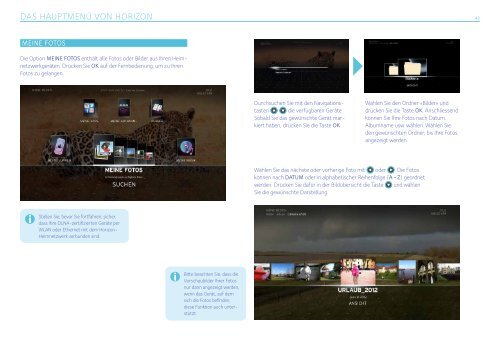Bedienungsanleitung Horizon HD Receiver (Stand ... - Unitymedia
Bedienungsanleitung Horizon HD Receiver (Stand ... - Unitymedia
Bedienungsanleitung Horizon HD Receiver (Stand ... - Unitymedia
Erfolgreiche ePaper selbst erstellen
Machen Sie aus Ihren PDF Publikationen ein blätterbares Flipbook mit unserer einzigartigen Google optimierten e-Paper Software.
DAS HAUPTMENÜ VON HORIZON 42<br />
MEINE FOTOS<br />
Die Option MEINE FOTOS enthält alle Fotos oder Bilder aus Ihren Heimnetzwerkgeräten.<br />
Drücken Sie OK auf der Fernbedienung, um zu Ihren<br />
Fotos zu gelangen.<br />
Durchsuchen Sie mit den Navigationstasten<br />
die verfügbaren Geräte.<br />
Sobald Sie das gewünschte Gerät markiert<br />
haben, drücken Sie die Taste OK.<br />
Wählen Sie den Ordner «Bilder» und<br />
drücken Sie die Taste OK. Anschliessend<br />
können Sie Ihre Fotos nach Datum,<br />
Albumname usw. wählen. Wählen Sie<br />
den gewünschten Ordner, bis Ihre Fotos<br />
angezeigt werden.<br />
Wählen Sie das nächste oder vorherige Foto mit oder . Die Fotos<br />
können nach DATUM oder in alphabetischer Reihenfolge (A – Z) geordnet<br />
werden. Drücken Sie dafür in der Bildübersicht die Taste und wählen<br />
Sie die gewünschte Darstellung.<br />
Stellen Sie, bevor Sie fortfahren, sicher,<br />
dass Ihre DLNA-zertifizierten Geräte per<br />
WLAN oder Ethernet mit dem <strong>Horizon</strong>-<br />
Heimnetzwerk verbunden sind.<br />
Bitte beachten Sie, dass die<br />
Vorschaubilder Ihrer Fotos<br />
nur dann angezeigt werden,<br />
wenn das Gerät, auf dem<br />
sich die Fotos befinden,<br />
diese Funktion auch unterstützt.